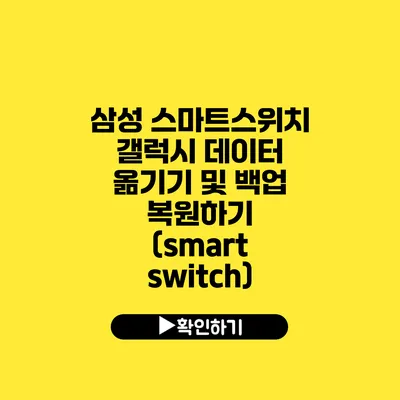갤럭시 스마트폰을 새로 구입했거나 이전 기기로부터 데이터를 안전하게 옮기고 싶으신가요?
그렇다면 삼성 스마트 스위치가 완벽한 솔루션이 될 수 있어요. 이 툴을 사용하면 데이터 전송이 간편하고, 데이터 백업 및 복원도 쉽게 할 수 있는 방법을 알아보겠습니다.
✅ 아이폰 사진과 동영상, USB 메모리로 안전하게 백업하는 방법을 알아보세요.
삼성 스마트 스위치란?
삼성 스마트 스위치는 데이터 전송과 백업을 위한 삼성의 공식 애플리케이션입니다. 이 앱은 갤럭시 스마트폰 간, 또는 다른 모바일 기기와의 데이터 전송을 지원합니다. 사용자는 사진, 동영상, 문자 메시지, 연락처, 앱 데이터 등을 간편하게 옮길 수 있어요.
핵심 기능
- 데이터 전송: 간편한 기기 간 데이터 전송 기능
- 백업: 기기를 컴퓨터에 연결하여 데이터 백업 가능
- 복원: 이전에 백업한 데이터를 쉽게 복원
✅ 전기 장치의 전원 연결 방식에 대해 알아보세요.
스마트 스위치 사용하기
갤럭시로 데이터를 옮기는 방법은 두 가지가 있어요: 무선 전송과 유선 전송입니다.
무선 전송 방법
- 스마트폰 설정으로 이동
- 연결된 기기 메뉴를 선택
- 스마트 스위치를 선택하고 두 기기가 Wi-Fi에 연결되어 있는지 확인
- 전송할 데이터 선택 후, 전송 시작 버튼 클릭
예시: 만약 구형 갤럭시 폰에서 새로운 갤럭시 S 핸드폰으로 전송을 원하신다면, 기존 폰에서 스마트 스위치 앱을 실행해 주세요.
유선 전송 방법
- USB 케이블을 준비해 기존 스마트폰과 새 스마트폰을 연결
- 스마트 스위치 앱을 실행
- 전송할 데이터 선택 후, 전송 시작
유선 연결의 경우, 데이터 전송 속도가 더 빠르고 안정적이에요.
✅ iPhone 사진을 안전하게 백업하는 방법을 알아보세요.
데이터 백업 및 복원하기
데이터 백업
스마트 스위치를 통해 데이터를 컴퓨터에 백업할 수 있어요. 방법은 다음과 같아요:
- 컴퓨터에 스마트 스위치 프로그램 설치
- USB 케이블로 갤럭시 스마트폰과 연결
- 백업 버튼 클릭 후, 백업할 데이터를 선택
데이터 복원
이전에 백업한 데이터를 쉽게 복원할 수 있습니다. 이 과정은 다음과 같아요:
- 스마트 스위치 프로그램 실행
- USB로 갤럭시 스마트폰 연결
- 복원 버튼 클릭 후, 복원할 데이터를 선택
✅ KTX WiFi의 비밀번호를 쉽게 확인하고 보안을 강화하는 방법을 알아보세요.
데이터 전송 성공하기 위한 팁
- 충전 확인: 두 기기가 모두 충분히 충전되어 있는지 확인하세요.
- Wi-Fi 상태 확인: 무선 전송 시 좋은 Wi-Fi 신호가 필요해요.
- 앱 업데이트: 최신 버전의 스마트 스위치로 업데이트하세요.
| 기능 | 설명 |
|---|---|
| 데이터 전송 | 기기 간 사진, 연락처 등 다양한 데이터 전송 |
| 백업 | PC 사용한 데이터 안전 보관 |
| 복원 | 백업된 데이터를 사용하여 쉬운 데이터 복원 |
결론
갤럭시 스마트폰 사용자라면 삼성 스마트 스위치를 활용해 보세요. 데이터 전송을 손쉽게 할 수 있고, 중요한 내용을 안전하게 백업할 수 있어요. 필요한 데이터가 많은 경우에는 유선 연결을 추천제공합니다. 데이터가 손실되지 않도록 하려면 정기적으로 백업하는 것이 중요해요.
이제 여러분도 삼성 스마트 스위치를 활용해 데이터 전송 및 백업을 직접 해보세요! 우리가 요즘 가장 중요한 데이터, 더 이상 걱정하지 않아도 될 거예요!
자주 묻는 질문 Q&A
Q1: 삼성 스마트 스위치란 무엇인가요?
A1: 삼성 스마트 스위치는 갤럭시 스마트폰 간 또는 다른 모바일 기기와의 데이터 전송, 백업 및 복원을 지원하는 삼성의 공식 애플리케이션입니다.
Q2: 데이터 전송 방법은 어떤 것이 있나요?
A2: 데이터 전송 방법으로는 무선 전송과 유선 전송이 있으며, 사용자는 두 기기를 Wi-Fi로 연결하거나 USB 케이블로 연결하여 데이터를 전송할 수 있습니다.
Q3: 데이터를 백업하는 방법은 무엇인가요?
A3: 데이터를 백업하려면 스마트 스위치 프로그램을 컴퓨터에 설치한 후, USB 케이블로 갤럭시 스마트폰과 연결하고 백업 버튼을 클릭하여 백업할 데이터를 선택하면 됩니다.